Anruf in Smartphone App starten und entgegennehmen
Nutzen Sie Webex als APP unterwegs um jederzeit über Webex erreichbar zu sein. In diesem Artikel zeigen wir Ihnen, wie Sie Anrufe über die App starten und entgegennehmen können.
Anrufe starten
Um einen Anruf über die Smartphone App zu starten gibt es mehrere Möglichkeiten.
Tastenwahlfeld
Sie können analog zum „normalen“ Telefonieren über Ihr Smartphone auch in der Webex App ein Tastenfeld nutzen.
Dieses finden Sie unter Anrufe → blaues Hörer Symbol → Tastenfeld.
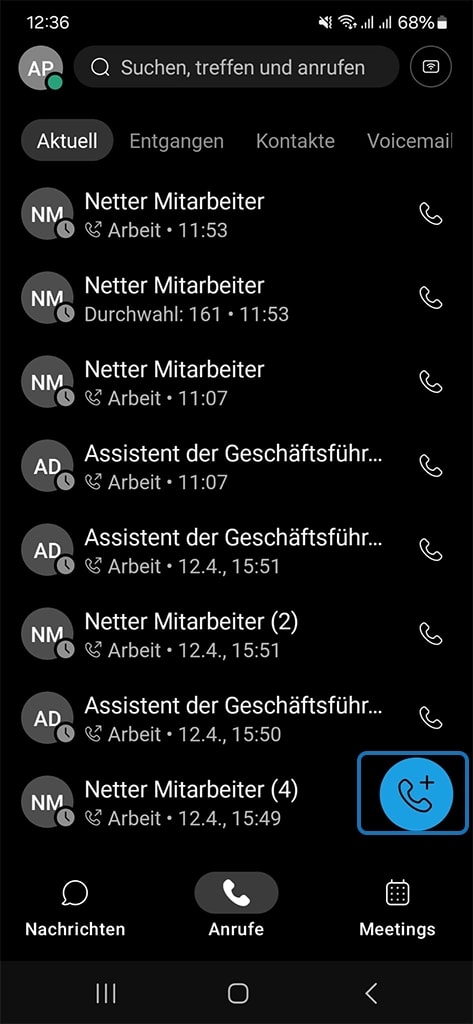 |
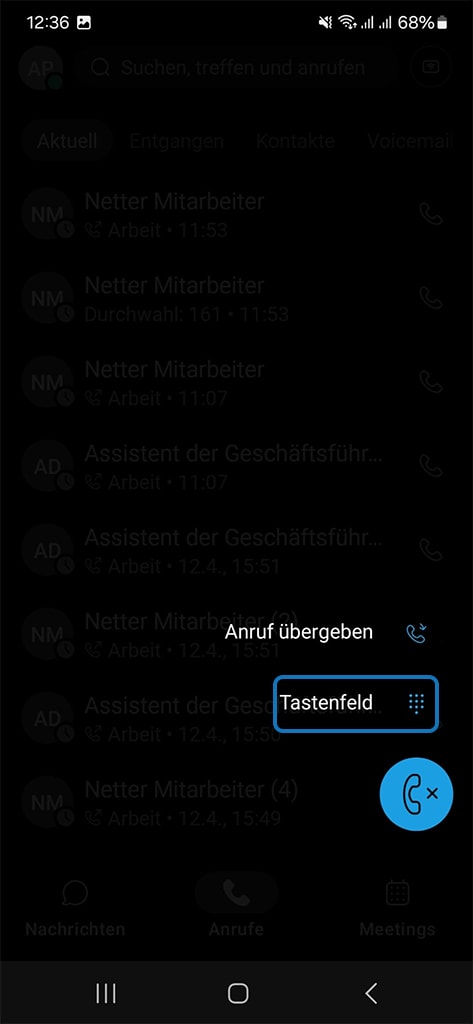 |
Hier können Sie nun, durch drücken auf die Zahlen, eine Rufnummer oder Kurzwahl wählen und diese entweder per Audio- oder Videoanruf anrufen.
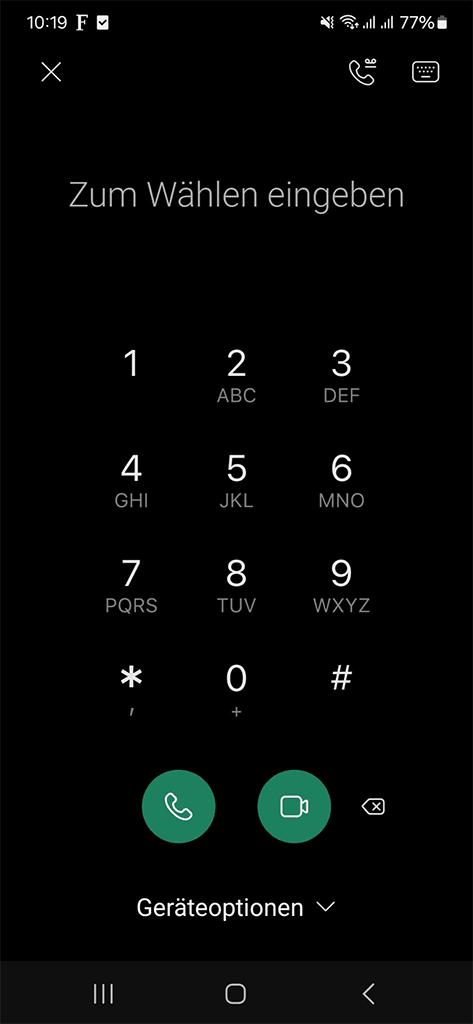
Über Kontaktliste anrufen
Nutzen Sie die obere Suchleiste, um den Namen eines gespeicherten Users zu suchen.
Es werden automatisch die Benutzer gefiltert, die den Namen tragen.
Sie können dann per Hörersymbol einen Sprachanruf, oder per Kamerasymbol einen Videoanruf starten.
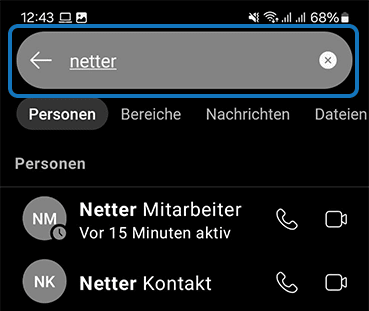
Über den Chat/Space des Benutzers
Sie können auch im Chat/Space eines Benutzers, mit dem Sie beispielsweise gerade Chatten einen Anruf starten. Klicken Sie dafür auf das blaue Hörersymbol, und wählen Sie danach aus, wie Sie den Benutzer anrufen wollen (Per Webex o. Rufnummer). Alternativ können Sie auch über das Kamerasymbol einen Videoanruf starten.
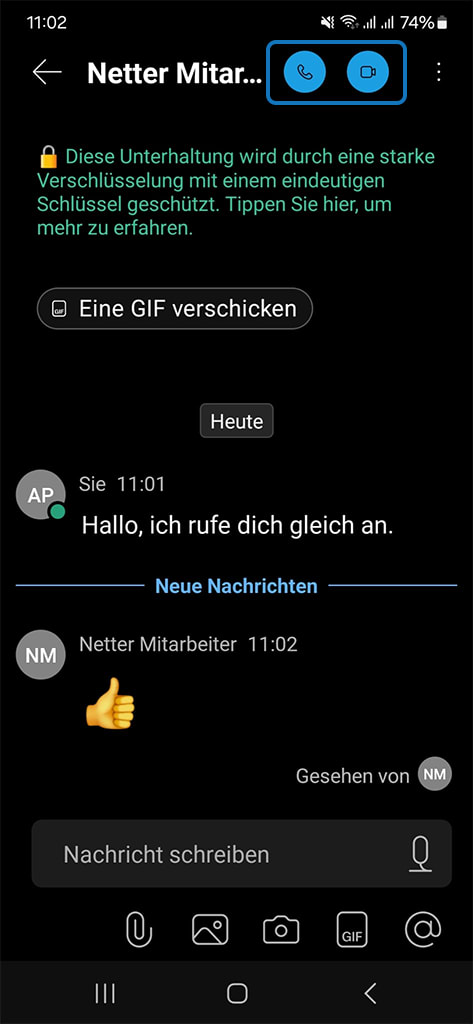
Anruf entgegennehmen
Sollten Sie auf Ihrem Smartphone einen eingehenden Anruf erhalten wird Ihnen dieser im oberen Bildschirmbereich angezeigt. Hier können Sie diesen annehmen oder ablehnen.
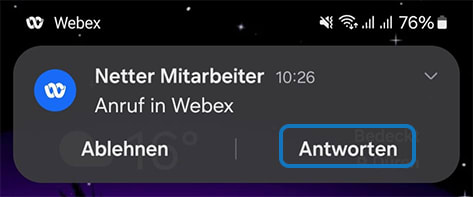
Während des Anrufs
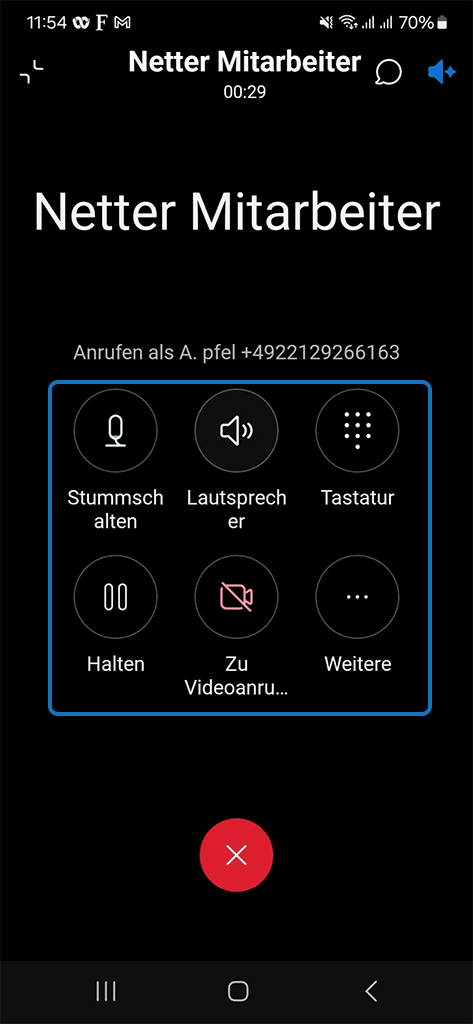
Folgende Funktionen stehen Ihnen während des Anrufs, mittels der entsprechenden Symbole, zur Verfügung:
Mikrofon - Aktivieren Sie hier das Mikrofon, oder schalten Sie sich stumm
Lautsprecher - Aktivieren Sie hier die Lautsprecher Ihres Smartphones, oder schalten Sie die anderen Anrufteilnehmer stumm
Tastatur - Nutzen Sie die Tastatur, um Eingaben für beispielsweise ein Sprachmenü einzugeben
Videoanruf - Schalten Sie hier die Videofunktion frei, um mit der Kamera Ihres Smartphones einen Videoanruf durchzuführen
Weitere Optionen während des Anrufs
Für weiterführende Optionen haben wir die folgenden Hilfeseiten erstellt:
Halten - Anruf in Smartphone App halten
Anruf aufzeichnen (Weitere → Aufzeichnung starten) - Gespräch in Smartphone App aufzeichnen
Konferenz (Weitere → Konferenz) - Konferenzfunktion in Smartphone App
Anrufweiterleitung (Weitere → Übergeben) - Anruf in Smartphone App weiterleiten
